Vältät sitä tekemästä, mutta ennemmin tai myöhemmin huomaat tekeväsi sitä: annat jonkun käyttää puhelintasi. Saatat joutua viihdyttämään lapsiasi tai jonkun puhelin on saattanut lakata toimimasta ja heidän on soitettava puhelu.
Haluat auttaa, mutta olet myös hieman epäröivä, koska Android-laitteessasi on arkaluonteisia tietoja. Siksi Android-vierastili on hyödyllinen; voit tulla apuun murehtimatta siitä, etteivät ei-toivotut silmät näe tietojasi.
Mitä käyttäjä voi tehdä vierastilassa Androidissa?
Kun luot jollekulle vierastilin Androidissa, annat tälle henkilölle väliaikaisen tilan laitteellesi, jonka käyttäjä voi tehdä asioita, joita he tavallisesti tekisivät laitteellaan, kuten online-tilassa, mutta he voivat käyttää vain laitteen mukana toimitettuja sovelluksia. puhelin. Vieraskäyttäjät eivät voi käyttää sovelluksia tai tiedostoja, jotka asensit myöhemmin puhelimeesi.
Sinulla voi olla vain yksi vierasprofiili kerrallaan. Sen voi poistaa kirjautumalla ulos. Jos et kirjaudu ulos ja säilytä vierasprofiilia vähän pidempään, käyttäjä voi poimia asioita myöhemmin uudelleen.
Vieraskäyttäjän lisääminen Androidissa
Luo lisätilaa toiselle käyttäjälle pyyhkäisemällä alas näytön yläreunasta kahdesti. Napauta pika-asetuksissa henkilökuvaketta ja valitse Lisää käyttäjä.

Näet viestin, joka kertoo, mitä tapahtuu, kun määrität uuden käyttäjän. Se esimerkiksi ilmoittaa, että kuka tahansa käyttäjä voi päivittää sovelluksia kaikille muille käyttäjille. Napauta OK ja olet Määritä uusi käyttäjä -sivulla. Jatka napauttamalla sinistä jatka-painiketta alareunassa.
Kun puhelimesi on tarkistanut saatavilla olevat päivitykset, sinun on annettava Google-sähköpostiosoite ja salasana uudelle käyttäjälle. Jos henkilöllä ei ole tiliä tai hän käyttäisi toista, on myös mahdollisuus luoda uusi tili.
Pyyhkäise alas, kun tulet käyttöoikeussivulle ja napauta Jatka-painiketta. Sinun on myös luotava PIN-koodi ja syötettävä se uudelleen. Ei ole velvollisuutta ottaa käyttöön ehdottomasti kaikkea, kuten biometristä todennusta. jos et halua tehdä tätä, voit napauttaa ohituspainiketta alareunassa.
Viimeistele asiat napauttamalla Hyväksyn-painiketta, ja sinulta kysytään myös, haluatko määrittää Google Assistantin. Uuden tilan luomisen pitäisi alkaa. Puhelin näyttää nyt samalta kuin se oli, kun otit sen ensimmäistä kertaa laatikosta.
Kuinka vaihtaa takaisin päätilillesi
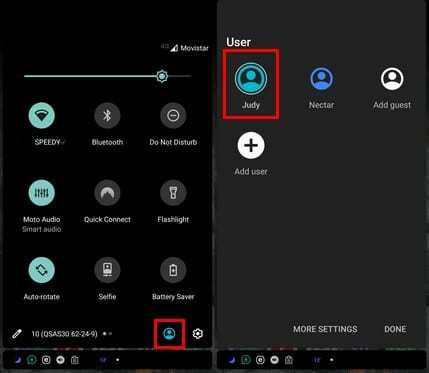
Aina kun toinen käyttäjä on valmis ja haluat vaihtaa takaisin päätilillesi, pyyhkäise kahdesti näytön yläreunasta. Napauta profiilikuvaketta ja napauta päätiliäsi, ja sen pitäisi vaihtaa takaisin automaattisesti.
Johtopäätös
Vierastilin luominen on loistava tapa jakaa puhelimesi lasten tai muiden kanssa, eikä sinun tarvitse huolehtia siitä, että kukaan nuuskii tiedostojasi. Kenelle luot vierastilin?